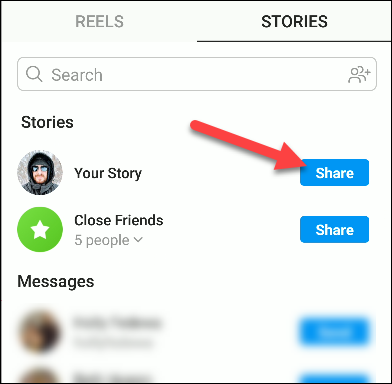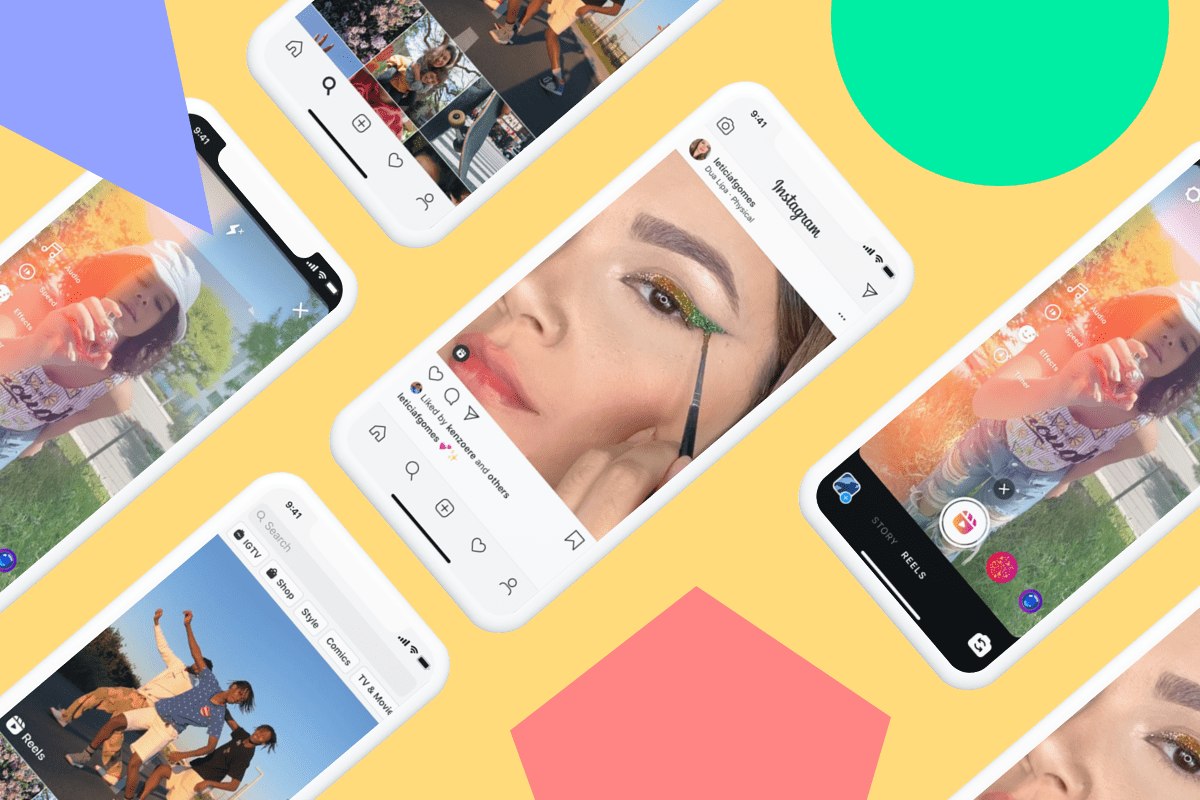Reels یکی از آن قابلیتهایی است که اینستاگرام به نحوی از رقبای خود کپی کرده. این بار این شرکت بزرگ تیک تاک را هدف قرار داده و قبلا دیدیم که استوریها را نیز برای مقابله با اسنپچت ساخته بود. اما Reels چیست؟ Reels ویدیوهای 15 ثانیهای مثل چیزی که در تیک تاک دیدهایم است که شما میتوانید کارهای بامزهای در آن انجام دهید و چیزهای جالبی به ویدیو اضافه کنید.
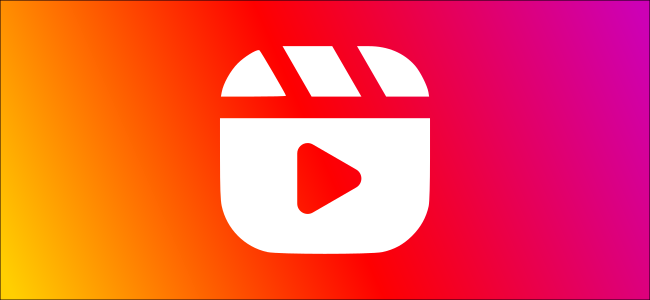
شاید با خودتان فکر کنید که با این اوصاف، Reels با استوری چه فرقی دارد؟ خب، استوریها بیشتر در مورد زندگی روزمره هستند، در صورتی که Reels بیشتر به منظور نوآوری و ساخت ویدیوهای جالب مورد استفاده قرار میگیرد. همچنین چند ابزار جالب نیز در آن گنجانده شده تا تفاوتهایی بیشتری با استوری داشته باشد.
با توجه به شباهتی که بین تیک تاک و Reels وجود دارد، نباید خیلی مشکلی در استفاده از آن داشته باشید، با این همه ما برای آشنایی شما با این قابلیت جدید اینستاگرام، پستی مخصوص برایتان آماده کردهایم.
ضبط و ساخت Reels در اینستاگرام
برای شروع برنامه اینستاگرام را در آیفون یا گوشی اندرویدی خود باز کنید. سپس روی آیکون دوربین در سمت چپ بالای برنامه لمس کنید.
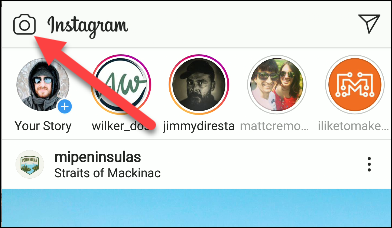
در این جا میبینید که گزینهی Reels در پایین صفحه اضافه شده است.
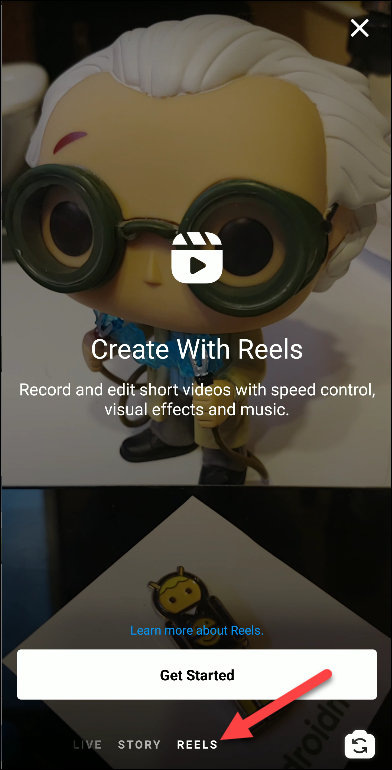
در این حالت شما چهار گزینه مشاهده خواهید کرد. اینها ابزارهایی هستند که به وسیلهی آنها میتوانید ویدیوهای خلاقانه در Reels بسازید:
- Music: انتخاب موزیک برای کلیپ خود.
- Playback: به وسیلهی این ابزار میتوانید سرعت ویدیو را کم یا زیاد کنید. به این ترتیب افکتهای فست فوروارد یا صحنه آهسته را میتوانید در ویدیو پدید آورید.
- Effects: مجموعهای بزرگ از افکتهایی که به صورت آنی اعمال میشوند و در دستههای متنوعی ارائه شدهاند.
- Timer: شما میتوانید با گذاشتن تایمر، طول ویدیو را از قبل مشخص کنید تا دیگر مجبور نباشید دست دراز کنید و ضبط ویدیو را متوقف کنید.
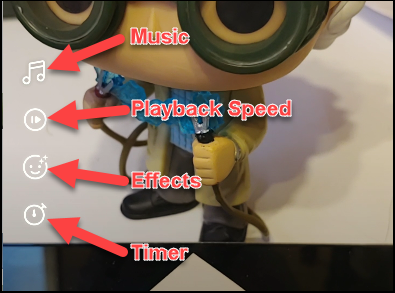
البته گزینههای دیگری هم در این صفحه هستند که یکی برای روشن یا خاموش کردن فلش یا رفتن به تنظیمات و بستن Reels است.
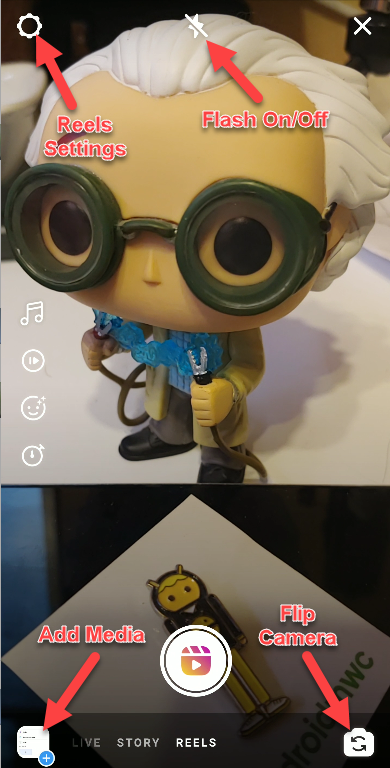
شما هم میتوانید به ضبط ویدیو در Reels بپردازید یا از ویدیو موجود روی گوشی استفاده کنید. برای اولی روی آیکون Reels و دومی در پایین صفحه سمت چپ جایی که در عکس زیر میبینید، لمس کنید.
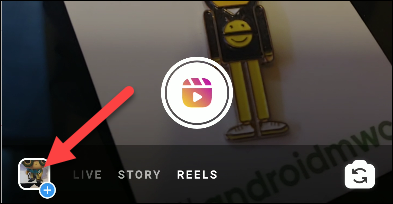
در نظر بگیرید که شما نمیتوانید از عکس در Reels استفاده کنید.
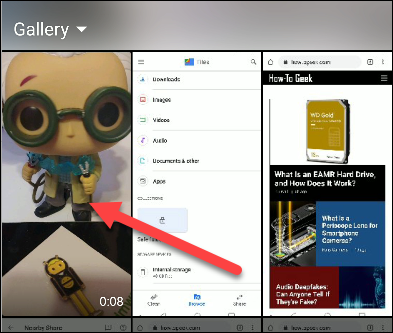
سپس طول ویدیو را تنظیم کنید و در نهایت روی Upload لمس نمایید.

اگر قصد ضبط ویدیو دارید، روی آیکونی که در زیر میبینید لمس کنید.
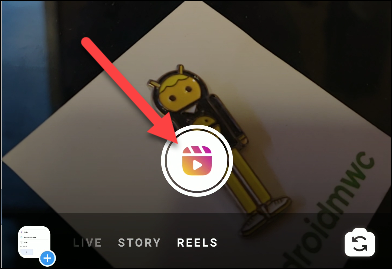
در بالای صفحه میبینید که چه زمانی 15 ثانیه شما سر میرسد.
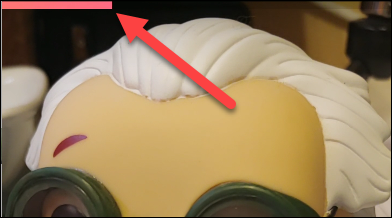
برای این که راحت بتوانید ویدیو را ضبط کنید، روی Timer زده و بعد از انتخاب طول ویدیو، Set Timer را بزنید تا دیگر نیاز نباشد که برای توقف ویدیو روی چیزی لمس کنید.
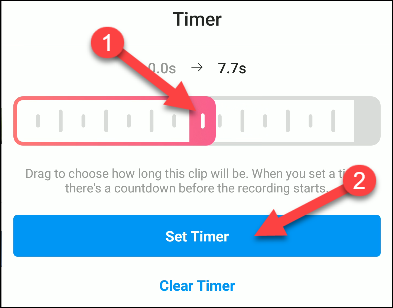
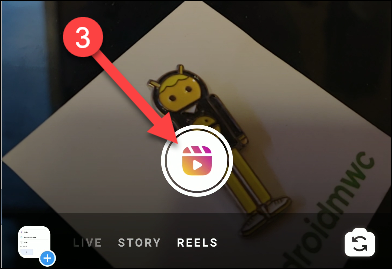
اگر طول ویدیوی شما کمتر از 15 ثانیه باشد، میتوانید ویدیوی دیگری نیز به کار اضافه کنید و آنها در کنار هم گذاشته میشوند. به این ترتیب میتوان ویدیوهای جالبی همچون چیزهایی که در تیک تاک میبینید ضبط کرد.
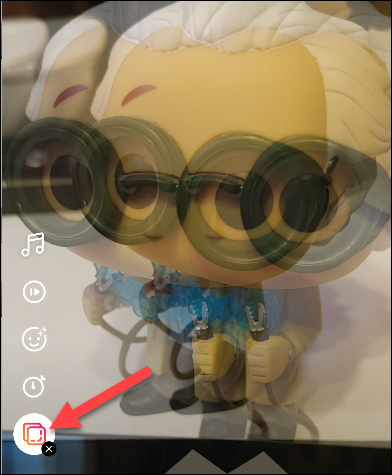
ویدیوهای کوتاه در سمت چپ آیکون ویدیو قرار میگیرند تا اگر خواستید به سراغشان رفته، زمانشان را تغییر دهید، ویرایششان کنید یا این که حذفشان نمایید.
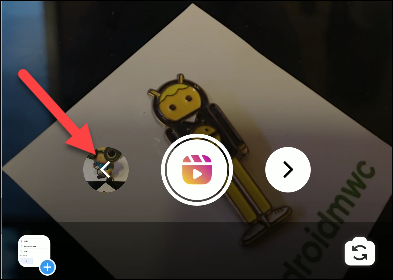
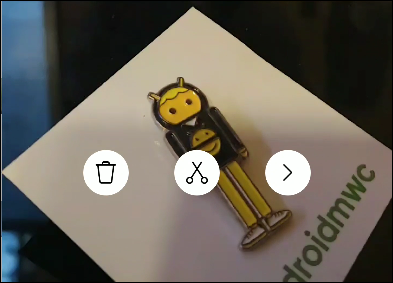
سپس میتوانید روی آیکون سمت راست لمس کرده تا به بخش اشتراک گذاری بروید.
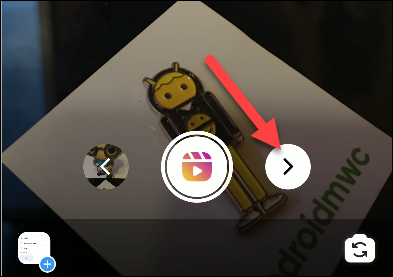
ویرایش و اشتراکگذاری Reels در اینستاگرام
حالا که ویدیو یا ویدیوهای خود را ضبط کردید، باید آنها را ویرایش و سپس منتشر کنید. در این بخش چند ابزار جالب در اختیار شما قرار گرفته است:
- Download: برای دانلود ویدیویی که ساختهاید و نگهداری روی گوشی.
- Stickers: برای گذاشتن انواع شکلها، گیفها یا استیکرهایی که اینستاگرام در اختیارتان میگذارد.
- Draw: برای کشیدن روی تصویر توسط قلم موهای مختلف.
- Text: برای نوشتن روی ویدیو با فونتها و رنگهای متفاوت.
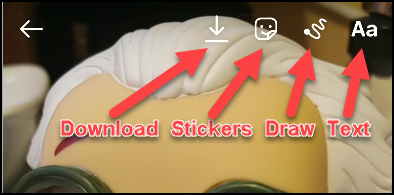
همچنین از پایین صفحه میتوانید طول ویدیو را کاملا تنظیم کنید.
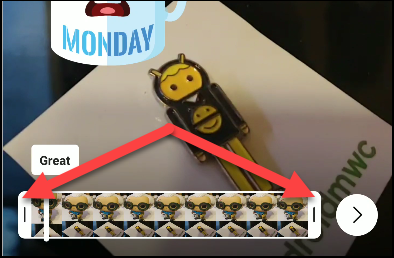
بعد از این که ویرایش ویدیو را به اتمام رساندید دوباره روی آیکون < لمس کنید.
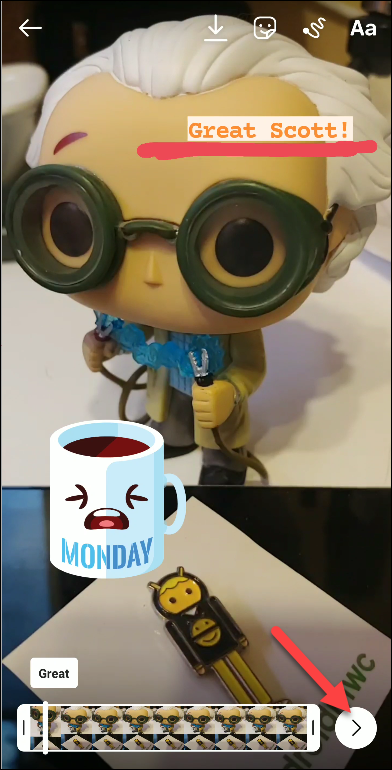
حالا میتوانید با انتخاب Reels، آن را به اشتراک بگذارید.
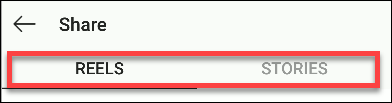
یکی از قابلیتهای بسیار خوب در مورد Reels، انتخاب عکس کاور برای ویدیوهاست. چون آنها به صورت پستهای دائمی در برگهی مخصوص به خود نمایش داده میشوند. برای این کار روی آن لمس کنید.
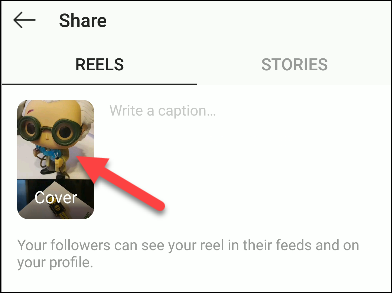
سپس میتوانید یکی از فریمهای ویدیو یا عکسی از گالری را به عنوان کاور انتخاب نمایید.
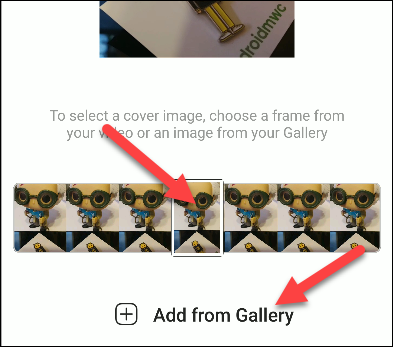
و در نهایت روی Done لمس کنید.
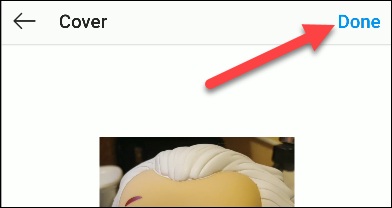
حالا نوشتهای را برای ویدیو خود بنویسید.
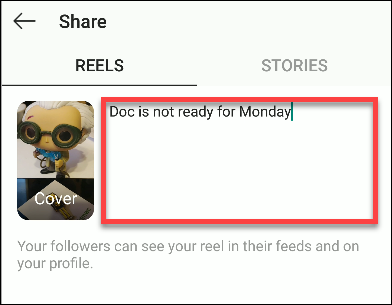
اگر اکانت شما عمومی باشد، ویدیو شما روی برگه Discover نیز منتشر میشود و همه میتوانند آن را ببینند. در واقع قوانین مربوط به Reels شبیه به پستهای معمولی است و حتی شما میتوانید با روشن کردن Also Share to Feed، آن را روی فید نیز منتشر نمایید.
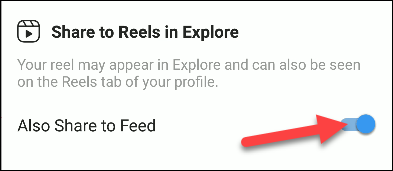
همچنین میتوانید Reels را روی استوری نیز منتشر کنید و بگذارید برای 24 روی استوری هم بماند. البته ویدیوی اصلی به صورت کلی در جای مخصوص به خود باقی خواهد ماند.